Shopify and WooCommerce are the two leading solutions for building e-commerce websites. They both come with a variety of powerful and handy features but each is more suitable for different needs of merchants. As a result, you need to research and test carefully to choose the best platforms for you. For an in-depth comparison between these two giants, take a look at this WooCommerce vs Shopify analysis.
この記事を読んでいるということは、WooCommerceからShopifyへの乗り換えを検討しているに違いない。そして、そうです、私はそれを行う方法についてのAからZまでのガイドを説明するつもりです。
これ以上待たずに始めよう!
ステップ1:WooCommerceからShopifyへの最適な移行方法を決める
現在、WooCommerceからShopifyに移行する方法は3つあります。ステップバイステップの説明に入る前に、少し分析して、どの方法が最も最適かを決めましょう。
その3つの方法とは
- 手動での移行:手動によるエクスポートとインポート
- ウェブ開発会社またはフリーランサーに依頼する
- 自動化されたショッピングカート移行ソリューションを使用する(今回は、現在最も人気があるLitExtensionを例にします。)
では、それぞれの選択肢の長所と短所を検証してみよう:
| プロ | CONS | |
| 手動による移行 |
|
|
| ウェブ開発会社またはフリーランサーに依頼する |
|
|
| 自動ショッピングカート移行ソリューションを使用する |
| 予期せぬエラーが発生することもありますが、その可能性は低く、LitExtensionは24時間365日、熱心でプロフェッショナルなサポートチームを持っています。 |
この分析の結果、私は自動ショッピングカート移行ソリューションを使用することが最も簡単で、最も速く、最も手頃なソリューションであると結論付けることができます。そこで、LitExtension自動化ソリューションの助けを借りて、WooCommerceからShopifyへストアを移行する全プロセスをお見せします。
ステップ2:Shopifyストアを設定する
関連記事 2022年に最高のShopify割引コードを取得する
移行を行うには、もちろん事前にターゲットとなるストアが設定されている必要がある。Shopifyを使い始めるために必要なのは、アカウント登録だけだ。
Shopifyのウェブサイトにアクセスし、"Start Free Trial "をクリックします。その後、ご希望のEメールアドレスのパスワードとストア名を入力してください。
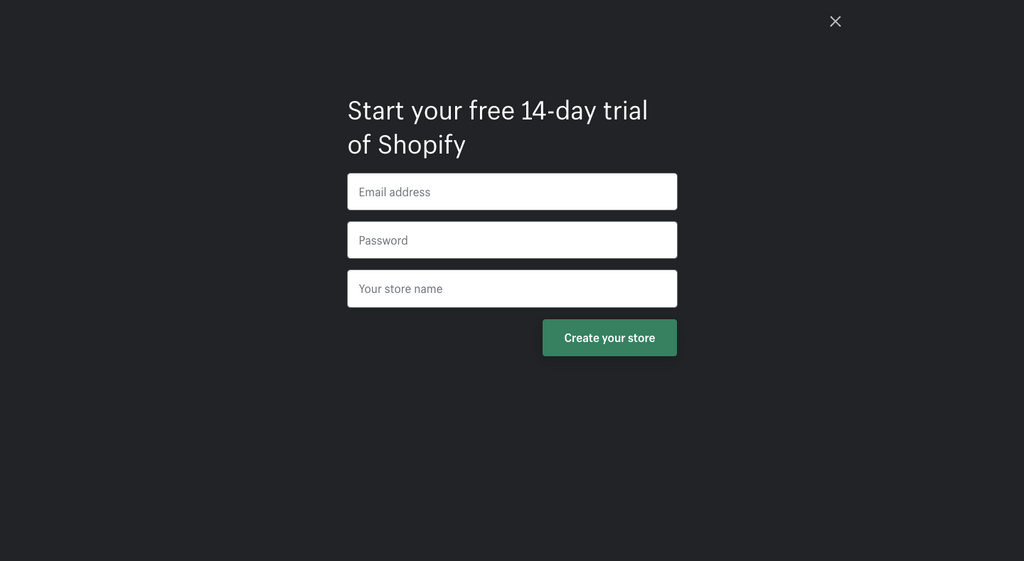
そうでない場合、Shopifyはドメインの購入を許可しません。
次に "Create your store "をクリックすると、あなた自身とあなたのビジネスについて少し聞かれます。
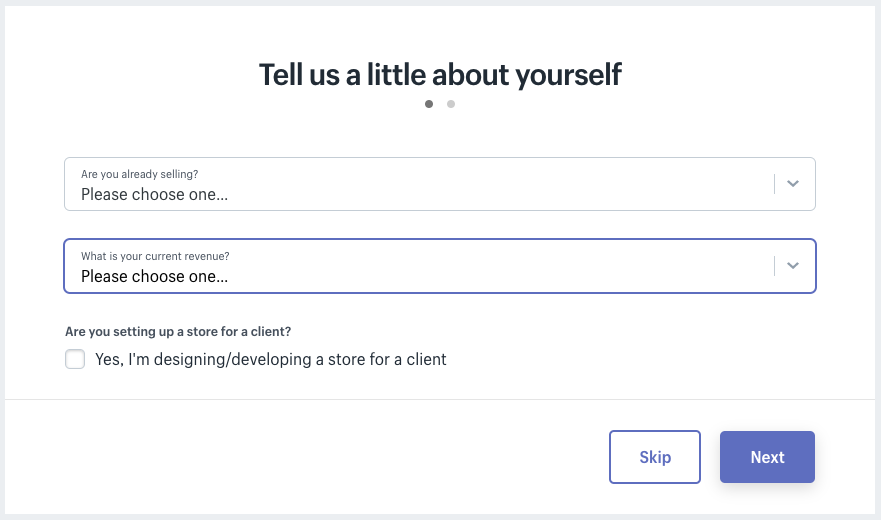
次へ」をクリックすると、次のページで氏名、住所、電話番号などの個人情報を入力するよう求められますが、これらはすべて通貨と税率の設定に使用されます。
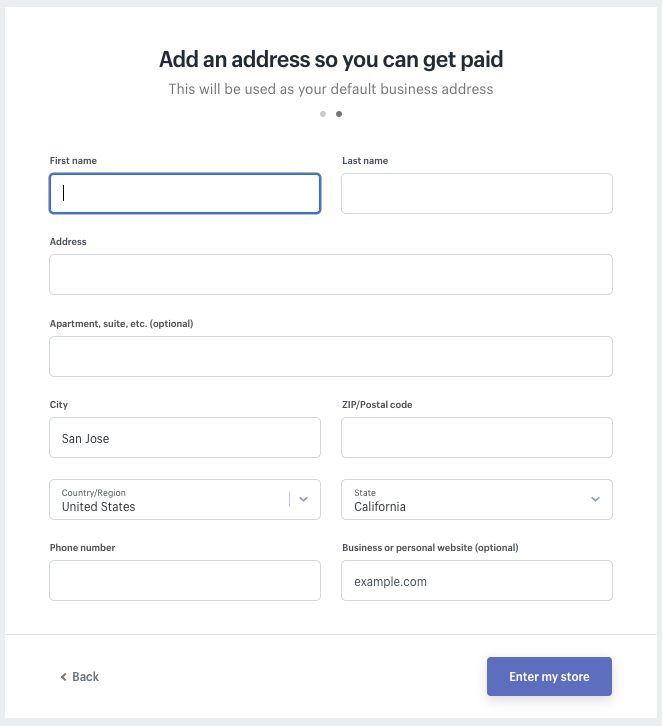
マイストアに入る」ボタンをクリックすると、新しいウェブサイトの管理画面に移動します。
オンラインShopifyストアについてのレビューを得るために、この記事をチェックしてください。
ステップ 3: WooCommerceストアをバックアップする
LitExtensionによる移行前、移行中、移行後もソースストアのデータは変更されません。しかし、大きな変更を行う前に、すべてをバックアップしておくことを強くお勧めします。
WooCommerceストアのデータをバックアップするには3つの方法があります:手動バックアップ、ウェブホスト経由のバックアップ、WordPressプラグインを使用したバックアップです。詳しい手順はこちらをご覧ください。
ステップ4:LitExtensionを使ってWooCommerceからShopifyにデータを移行する
LitExtensionを使って移行を行うには、4つの簡単なステップと数時間しかかかりません。
余談:WooCommerceをShopifyに移行する方法のビデオチュートリアルをご覧ください。こちらをクリックしてください。
1.LitExtensionアカウントを作成する
LitExtensionサイトにアカウント登録またはサインインしてください。GoogleやFacebookのアカウントでも簡単にログインできます。
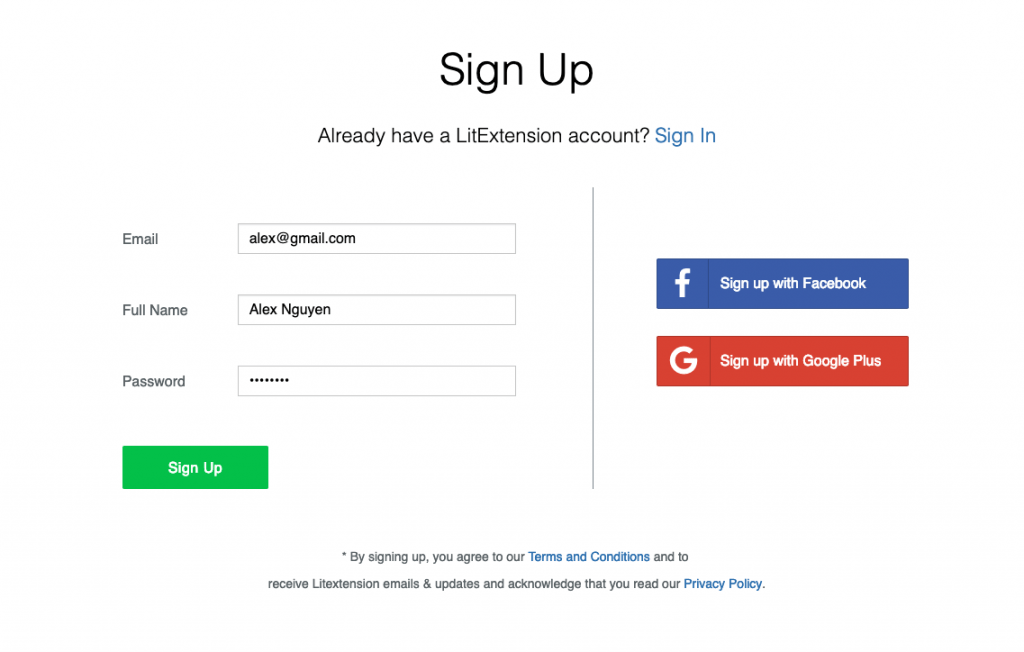
2.WooCommerceストア情報を入力する
移行ページで、画面右上の「新規移行を作成」をクリックします。移行元カートタイプとしてWooCommerceを選択し、空欄にストアのURLを入力します。
次にLitExtension Connectorをクリックしてコネクタをダウンロードし、zipファイルを解凍してコネクタをWooCommerceのルートフォルダにアップロードします。
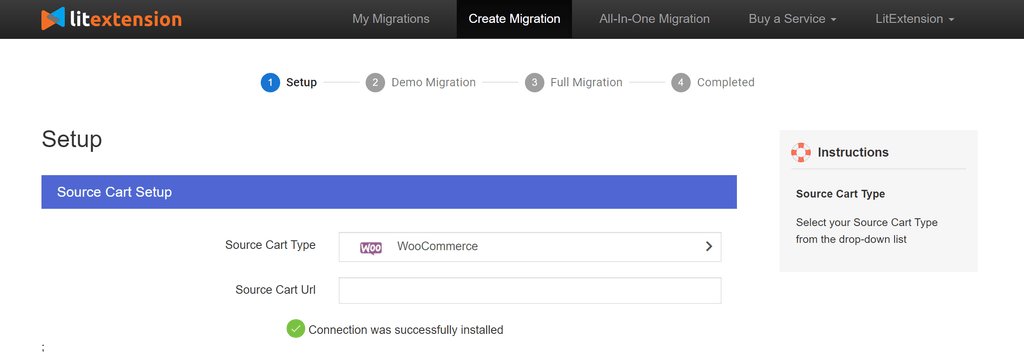
ここで、コネクタのインストールは自動的にチェックされ、手動でチェックすることなく画面に表示されます。
3.Shopifyストア情報を入力
ターゲットカートタイプとしてShopifyを選択し、ソースストアのURLを空白のバーに入力します。簡単な指示に従ってAPI情報を取得し、フォームに入力してください。
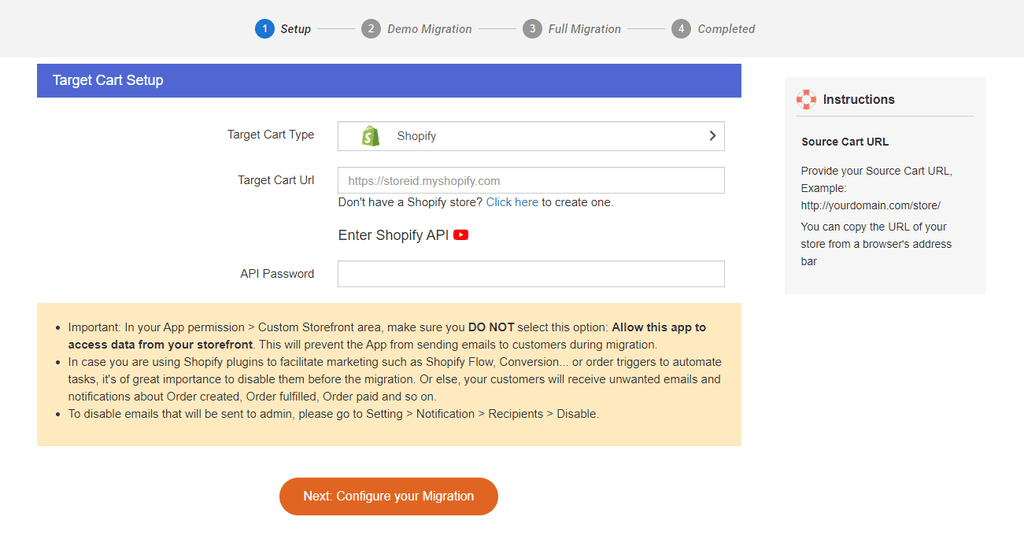
4.移行したいエンティティを選択する
移行したいエンティティを選択します。すべてのデータをまとめて選択することも、特定のデータを選択することもできます。例えば、商品、顧客、注文のみ。
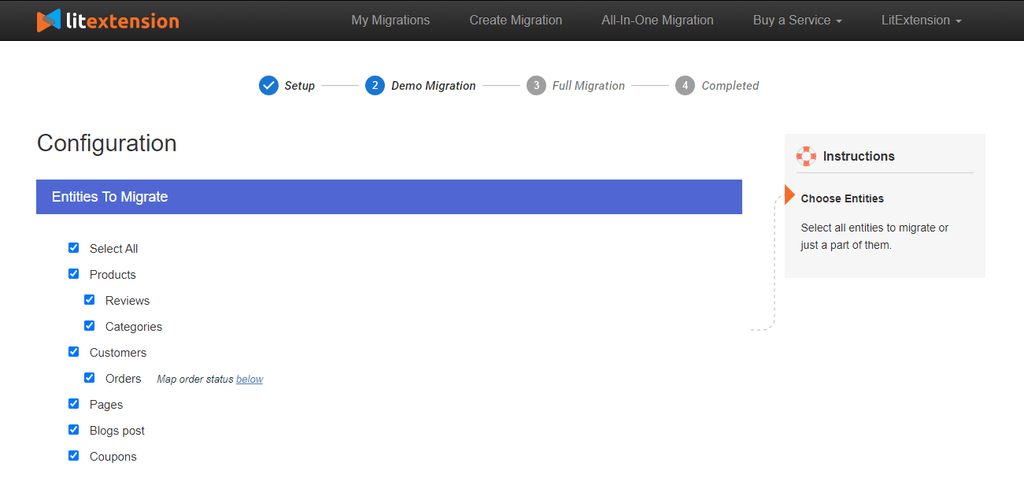
その上、LitExtensionは301リダイレクトを作成したり、注文IDを保持したりするような、移行の可能性を広げる追加オプションを提供します...次のセクションでは、言語、注文ステータス、顧客グループは、新しいShopifyストアで対応するように表示されるように一緒に照合されます。
5.WooCommerceからShopifyへの移行の実行
移行設定が完了したら、まずはLitExtensionの無料デモをお試しいただき、プラットフォームが期待通りに動作するかどうかをご確認ください。そうでなければ、それをスキップして、すぐにWooCommerceからShopifyへの完全な移行を実行することができます。
- 無料デモをお試しください:限定されたエンティティ数でデモ移行を開始します。
- 完全移行を実行します:デモ移行をスキップ "ボタンをクリックすると、すぐに完全移行が実行されます。
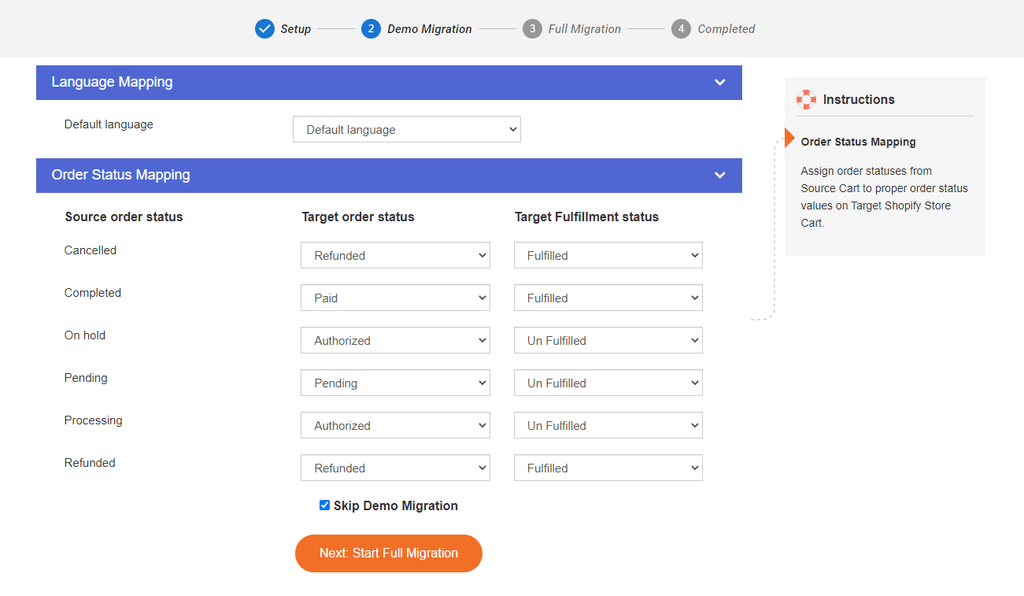
LitExtensionでマイグレーションを実行する際、ブラウザやインターネットを操作したままにする必要はありません。全ての電源を切ったり、他の作業をするだけで、移行が完了するとLitExtensionシステムからメールが届きます。
チュートリアル・ビデオ
LitExtensionはまた、WooCommerceからShopifyへの移行プロセスを理解し、視覚化するのに役立つチュートリアルビデオを作成しました:
移行後、このチェックリストに従ってShopifyストアのセットアップを完了させることができる。基本的に必要な作業は6つです:
- データが正しく移行されているか確認する
- Shopifyストアのデザインおよび設定
- DNSの変更とドメインの切り替え
- 配送の設定
- 支払い方法の確立
- 注文してみる
詳しい説明はチェックリストをお読みください!
結論
リプラットフォームは複雑で非常に重要なプロセスであり、慎重に行う必要がある。このプロセスは、どの方法で行うかによって、面倒にも楽しくもなります。したがって、私は、あなたの時間とお金と労力を節約するために、LitExtensionを使用することを強くお勧めします。
Currently, PageFly and LitExtension are cooperating so that we can bring you, our customers, the best experience when building your business with Shopify. Therefore, if you are PageFly users, you can enjoy 20% OFF for LitExtension services.
まとめると、この記事では、移行前、移行中、移行後に必要なステップバイステップのガイドとリソースを提供しました。WooCommerceからShopifyへの移行をより簡単かつ正確に計画し、実行する手助けになれば幸いです。
これは、Liextension Teamのケイティ・グエンによるゲスト投稿です。
ケイティはダイナミックで、勤勉で野心的。自分の経験や知識を学び、分かち合うために旅をするのが大好きです。

関連記事












![27 Best Shopify General Stores + Complete Strategy Guide [2025]](http://pagefly.io/cdn/shop/articles/Best_Shopify_General_Stores_2f9d09f2-7c38-4da9-a495-e9f4898ddd68.jpg?v=1757271936&width=1640)





